Una de las cosas que echaba de menos para trabajar con Samsung Galaxy Note 2 (N7100), ya que no he tenido ese problema con mi Galaxy S o Nokia N9 anteriores, es poder trabajar con Linux con él. Eso se debe a que el modo almacenamiento no viene integrado y para colmo Samsung no tiene disponibles drivers para Linux de su software Kies.
Ahora lo que estaba haciendo era arrancar una máquina virtual Windows (triste pero cierto), y copiar todo desde dicha máquina como puente entre mi smartphone y linux.

Al final, después de intentarlo varias veces he conseguido trabajar con la SDINTERNA y la SDEXTERNA en modo escritura y muestro como. Necesitaréis que vuestro teléfono cumpla varias condiciones:
– Tener instalada la aplicación de terminal
– Ser root
– Y tener instalada SGS3 Easy UMS. Os dejo el manual donde lo explicamos:
www.elblogdenegu.com/modo-almacenamiento-usb-en-samsung-galaxy-note-2
Instalamos los paquetes necesarios para el sistema operativo:
apt-get install mtp-tools (para Ubuntu o Linux Mint)
ó
yum -y install mtp-tools (para Fedora ó Centos)
Conectamos nuestro equipo y comprobamos que lo detecta
lsusb
Bus 001 Device 008: ID 04e8:6860 Samsung Electronics Co., Ltd GT-I9100 Phone [Galaxy S II], GT-P7500 [Galaxy Tab 10.1]
Bus 007 Device 002: ID 04b3:3025 IBM Corp. NetVista Full Width Keyboard
Bus 008 Device 002: ID 04b3:3109 IBM Corp. Optical ScrollPoint Pro Mouse
Bus 001 Device 001: ID 1d6b:0002 Linux Foundation 2.0 root hub
Bus 002 Device 001: ID 1d6b:0002 Linux Foundation 2.0 root hub
Bus 003 Device 001: ID 1d6b:0001 Linux Foundation 1.1 root hub
Bus 004 Device 001: ID 1d6b:0001 Linux Foundation 1.1 root hub
Bus 005 Device 001: ID 1d6b:0001 Linux Foundation 1.1 root hub
Bus 006 Device 001: ID 1d6b:0001 Linux Foundation 1.1 root hub
Bus 007 Device 001: ID 1d6b:0001 Linux Foundation 1.1 root hub
Bus 008 Device 001: ID 1d6b:0001 Linux Foundation 1.1 root hub
Abrimos nuestro aplicación Terminal en nuestro Samsung Galaxy Note 2. Ejecutamos estos dos comandos (yo tengo que hacerlo, probar primero sin pasar por esto):
su
mount | sed 's/ on / /g' | grep extSdCard | cut -f 1 -d ' '
Sin cerrar la aplicación de terminal, pulsamos el botón central:

Y abrimos SGS3 Easy UMS y pulsamos sobre MountCard:
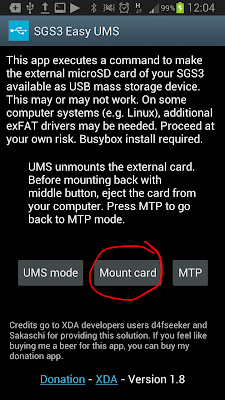
Se abrirá tanto la SDEXTERNA en modo escritura:

Como la SDINTERNA:

Es un poco engorroso porque necesitas dos aplicaciones para algo común, pero funciona.
¿Te ha gustado la entrada SÍGUENOS EN TWITTER O INVITANOS A UN CAFE?
 Blog Virtualizacion Tu Blog de Virtualización en Español. Maquinas Virtuales (El Blog de Negu) en castellano. Blog informática vExpert Raul Unzue
Blog Virtualizacion Tu Blog de Virtualización en Español. Maquinas Virtuales (El Blog de Negu) en castellano. Blog informática vExpert Raul Unzue





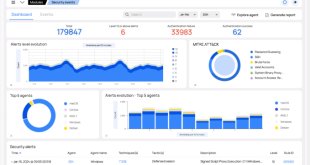
Gracias por la info. En cualquier caso tener que hacer esto para transferir unos simples archivos es bastante triste… Normal que la gente no use Linux, si hasta los usuarios medios avanzados las pasamos putas a veces…
Hola Tito,
Es un poco triste, yo también lo creo.
Mi N9 con Meego funciona con todo, Mac, Windows y por supuesto Linux. Incluso el Galaxy S de hace dos años. Esto es ir hacia atrás.
Al final la culpa de los fabricantes.
Gracias a ti por leernos
Salu2